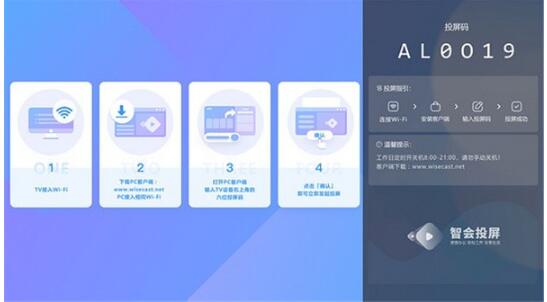智会投屏pc端官网下载安装V1.0
软件大小:23.29 MB
软件语言:简体中文
软件授权:免费版
软件类别:办公教育
更新时间:2023-06-19 11:48:37
软件类型:国产软件
应用平台:WinAll
软件等级:★★★☆☆
0
0
- 软件介绍
- 软件截图
- 其他版本
- 下载地址
智会投屏PC版是一款非常实用的智能投屏软件,软件给用户提供了非常多实用的功能,比如直播投屏、相册投屏、视频投屏等功能,这些功能都可以给用户的工作带来非常大的帮助,无论是教育、办公、宣传、广告等多种场景都能使用,最重要的是所有功能全部都可以免费使用,有需求的用户赶快来下载吧!
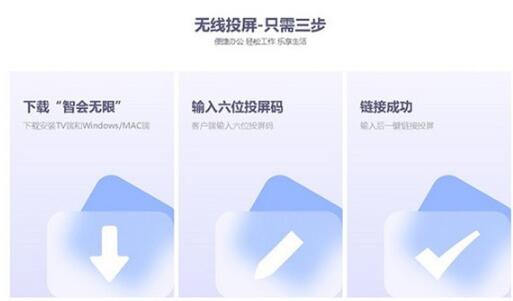
软件特色
1. 轻松连接:
会议无线投屏,办公演示更高效,不再需要HDMI或硬件投屏器插拔;
2. 使用成本:
无需硬件投入,智能电视或盒子即安即用,公众版永久免费;
3. 高清高效:
投屏码高效准确,避免误投尴尬,高清镜像,低延迟;
4. 便于管理:
轻松云端管理,IT部门管理成本低,一键管理整个职场,待机图可根据企业内宣定制;
5. 信息安全:
投屏内容数据点对点传输,不经过互联网,支持内网部署,解决企业安全隐患;
6. 节能降耗:
降低无效耗材使用,降低人工维护成本,定时开关机降低能源使用;
7. 全平台:
Windows/Mac OS都支持,使用体验一致,拒绝繁琐;
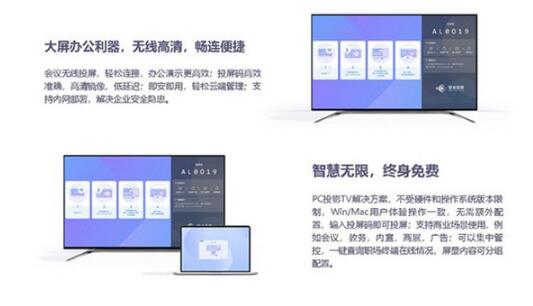
软件功能
1、一款简单易用的电视投影神器,可以将手机上的文件投影到不同的电视上。
2、支持手机电视一键投屏交互,无线投屏超级方便,高清视频投屏更方便。
3、支持大家手机上播放的视频和照片很好的投射到电视大屏幕上观看。
4、只要手机和电视都在同一个WiFi网络环境下,就可以轻松屏蔽电视。
5、支持各类智能屏幕投影,如照片、视频、直播、游戏等。,也可以计划会议。
6、支持手机屏幕电视,在大屏幕上看视频、照片、游戏,更享受。
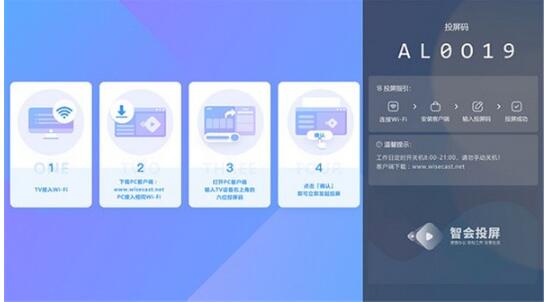
软件亮点
1、多屏互动:
用户可以通过智汇投屏软件实现多屏互动,比如将多台设备的内容显示在同一个屏幕上,多人同时投屏。
2、远程控制:
智汇投屏支持远程控制,用户可以通过移动设备控制大屏幕上的显示内容,提高显示效果。
3、多平台支持:
智汇投影幕可以在多个平台上使用,比如iOS、Android、Windows等。用户可以根据自己的需求选择不同的平台。
智会投屏PC版使用教程
安装:
用户可以从本站下载各端应用并安装,并确保PC端和TV端在IP可互访的网络中,同时两端都可访问互联网的服务端。Mac端仅支持dmg文件方式安装。
投屏:
在TV端启动应用后,会从服务端获取到投屏码;在PC端应用界面,输入投屏码,即可发起PC端桌面镜像投屏到TV端。PC和TV端需要网络可达,例如在同一个网络环境下。
管理:
管理端可以对TV端应用做批量分组管理,分组配置项可以实现对TV端待机显示页面统一修改,例如更换背景图,修改帮助指引,更换LOGO。便于在办公场景更好地体现企业文化、会议宣传、使用指引等。也可用于教务场景的教室大屏投屏,可与会议管理系统或课程管理系统集成,实时显示会议/课程安排与签到码。
智会投屏技术规格
1.Windows:支持Windows 7以上,无硬件要求。
2.MacOS:支持Mac所有版本 ,支持M1芯片。
3.TV:支持AndroidAndroid4.1以上、HarmonyOS所有版本、YunOS 6.1以上。
4.Web:支持Edge,Chrome,Safari,Firefox浏览器。
5.分辨率与帧率:分辨率支持1024*768~1920*1080,帧率30~60。投屏延时:<200ms
智会投屏PC版常见问题解答
智会投屏连接怎么连接投影仪?
1、点开设置、设置选中【更多连接】
2、在更多连接选中【投屏】
3、选中无线投屏后关暗的开关轿择、显示蓝色即可搜索到投影仪设备连接即可。
智会投屏PC版怎么放大?
1、首先打开电视和电脑,然后使电视和电脑处于同一wifi下。在“设置”界面中,找到“镜像配置”选项进入。将相互横屏设置开启。
2、在电视上找到无线投屏,并将其打开。
3、然后点击电脑无线投屏,并在设备列表里找到电视按提示进行授权操作,并进行连接。
4、在“设置”界面中,找到“镜像配置”选项进入。选择视频,点击投屏播放。连接后双击电脑即可进行放大。
投屏为什么没有声音
投屏没有声音的原因如下:
1、首先可能是电视机或者手机的音量比较低,在投屏成功后,可以按住手机的音量加键增加音量或者使用电视遥控器增加电视音量;
2、其次则是音频格式的问题,对于早期的一些电视,虽然支持投屏功能,但在格式上不支持RAM、MKV、WMV等文件格式,因此也要注意视频格式;
3、除此之外,设备的原因可以关机重启一下,然后再重新投屏试试,看能不能解决问题;
4、若上述方法都不能解决问题的话,建议找专业人员来进行检测。
软件截图
本类最新
- 本类周排行
- 本类总排行
- 本类推荐